Contactele Google nu se sincronizează pe Android? Încercați aceste 12 remedieri
Publicat: 2021-03-12Contactele salvate pe dispozitivul dvs. Android sunt sincronizate automat cu contul dvs. Google. Puteți accesa de la distanță aceste contacte pe alte dispozitive conectate la contul dvs. Sincronizarea Google Contacts este intuitivă, iar beneficiile sunt enorme.
Există o singură problemă: sincronizarea contactelor uneori nu funcționează. Dacă unele persoane de contact salvate pe smartphone-ul dvs. Android lipsesc pe Google Contacts sau dacă contactele dvs. nu se mai sincronizează cu alte dispozitive, una dintre cele 12 soluții enumerate mai jos ar trebui să vă ajute la rezolvarea problemei cu Google Contacts care nu se sincronizează.
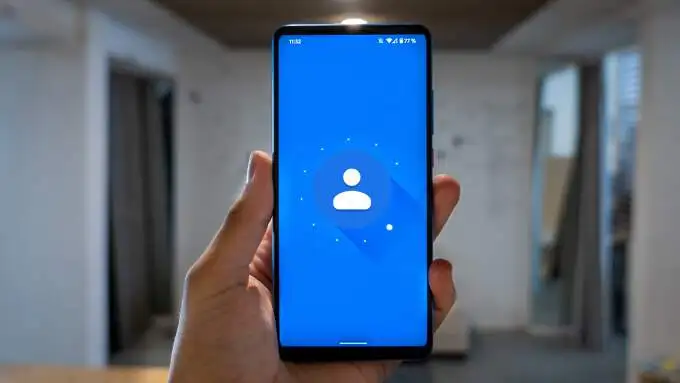
1. Verificați-vă conexiunea la internet
Dispozitivul dvs. Android are nevoie de o conexiune activă la internet pentru a sincroniza contactele cu cloud. Dacă nu puteți găsi anumite contacte pe alte dispozitive conectate la contul dvs. Google, asigurați-vă că dispozitivul principal pe care este salvat contactul are o conexiune la internet.
Dacă utilizați date celulare, comutați la o conexiune Wi-Fi și verificați dacă aceasta sincronizează contactele lipsă. Puteți, de asemenea, să activați modul Avion, să așteptați câteva secunde și să îl opriți din nou. Dacă procedați astfel, ar putea rezolva problemele legate de conexiunea la rețeaua mobilă și wireless a dispozitivului dvs.
În cele din urmă, asigurați-vă că dispozitivul secundar are și o conexiune la internet. În caz contrar, este posibil ca dispozitivul să nu primească informații de contact actualizate de la Google.
2. Verificați Setările de sincronizare a persoanelor de contact
Încă nu puteți găsi anumite persoane de contact Google pe dispozitivele dvs. secundare? Mergeți la setările contului și confirmați că ați activat sincronizarea contactelor.
1. Pe dispozitivul Android, accesați Setări > Conturi . În pagina Conturi, asigurați-vă că opțiunea Sincronizare automată a datelor este activată. Selectați contul dvs. Google pentru a continua.
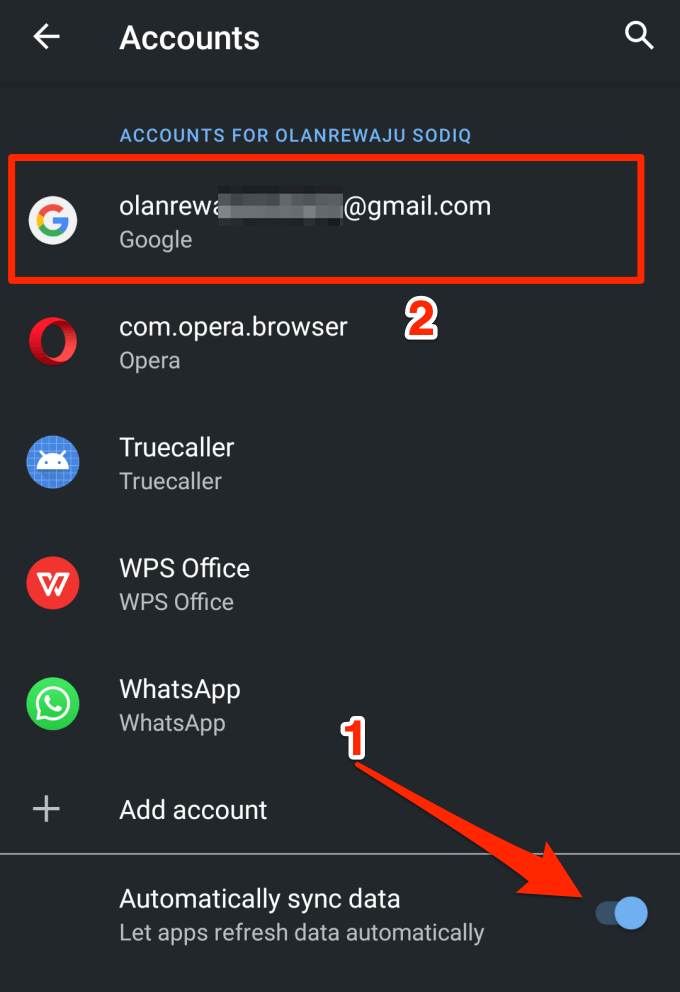
2. Atingeți Sincronizare cont .
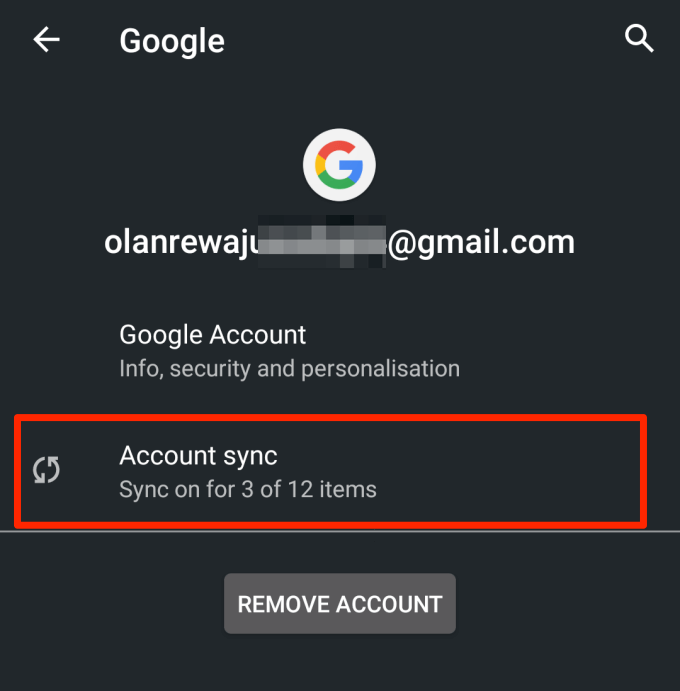
3. Asigurați-vă că Persoane de contact este activată. Puteți reporni manual sincronizarea contactelor dezactivând opțiunea și reactivând-o.
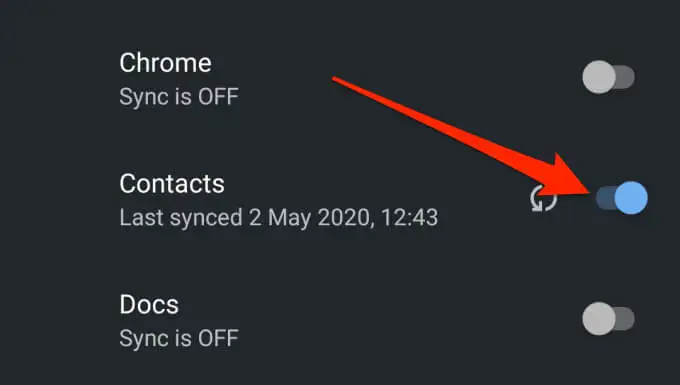
Ca alternativă, atingeți pictograma meniului cu trei puncte din colțul din dreapta sus și selectați Sincronizare acum . Asigurați-vă că dispozitivul are o conexiune la internet.
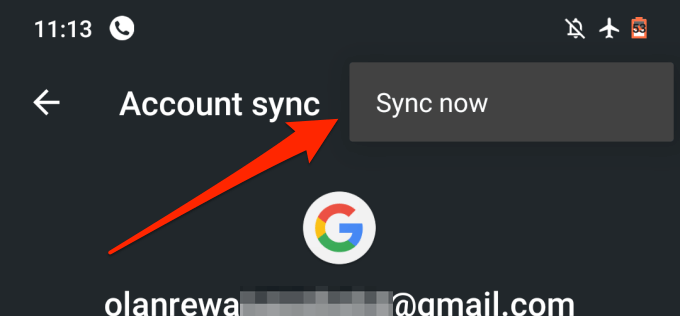
3. Verificați Setările de sincronizare Google
Este posibil ca Google să nu recunoască (sau să sincronizeze) unele persoane de contact de pe dispozitivul dvs. ca Agendă Google, decât dacă îi indicați acest lucru. Acest lucru se poate datora faptului că contactele au fost create de o altă aplicație sau dintr-un alt motiv obscur.
Dacă unele contacte de pe dispozitivul dvs. nu sunt sincronizate cu conturile dvs. Google, indiferent de ce încercați, urmați pașii de mai jos pentru a configura dispozitivul să salveze și să sincronizeze automat toate contactele de pe dispozitiv ca contacte Google.
1. Accesați Setări > Google > Servicii de cont și faceți clic pe Sincronizare Contacte Google .
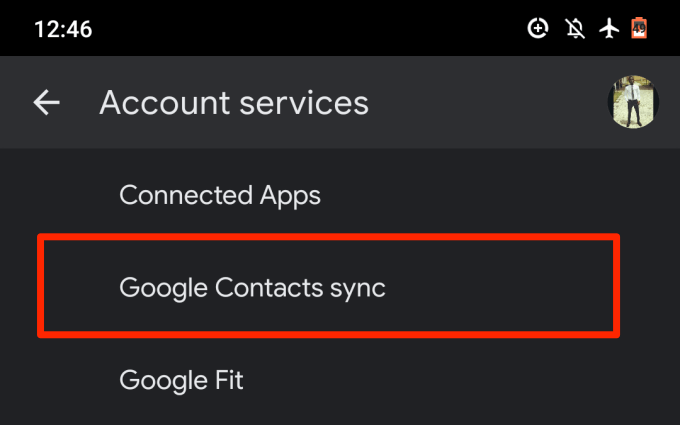
2. Selectați stare sincronizare .
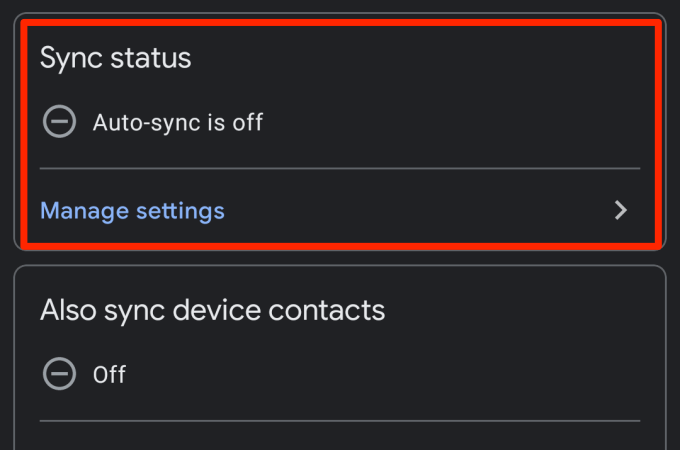
3. Activați opțiunea Sincronizare automată .
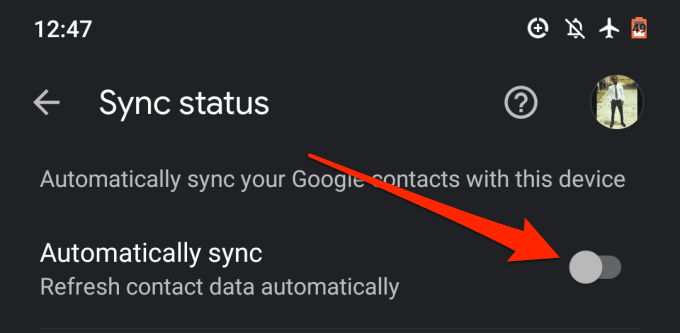
4. Reveniți la pagina de sincronizare Contacte Google și atingeți Sincronizați și contactele dispozitivului .
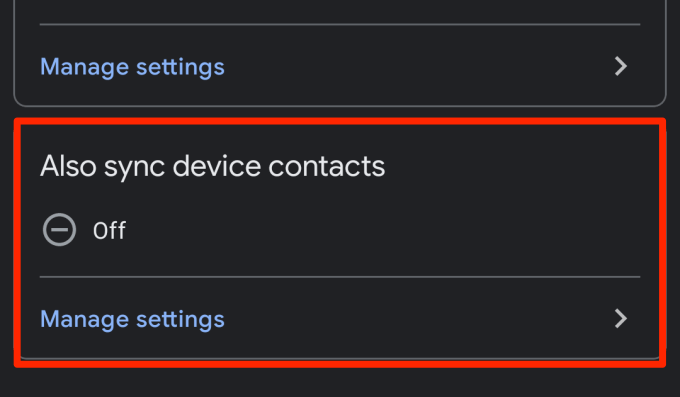
5. Activați Backup și sincronizare automată a contactelor dispozitivelor .
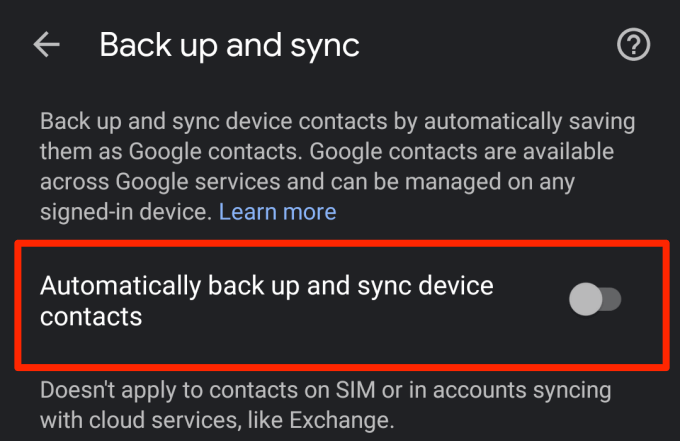
6. Selectați contul cu care doriți să faceți backup și să sincronizați contactele dispozitivului dvs.
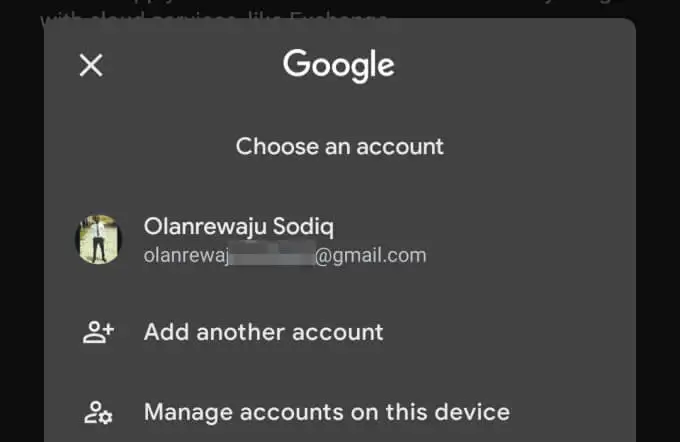
4. Dezactivează Economisirea bateriei
Dispozitivele Android au o funcție de economisire a bateriei care suspendă temporar sincronizarea și alte activități de fundal care consumă bateria. Dacă contactele Google nu se sincronizează pe dispozitivul dvs. Android, dezactivați Economisirea bateriei și încercați din nou. Deschide panoul de notificări și atinge Economisire baterie pentru a dezactiva funcția.
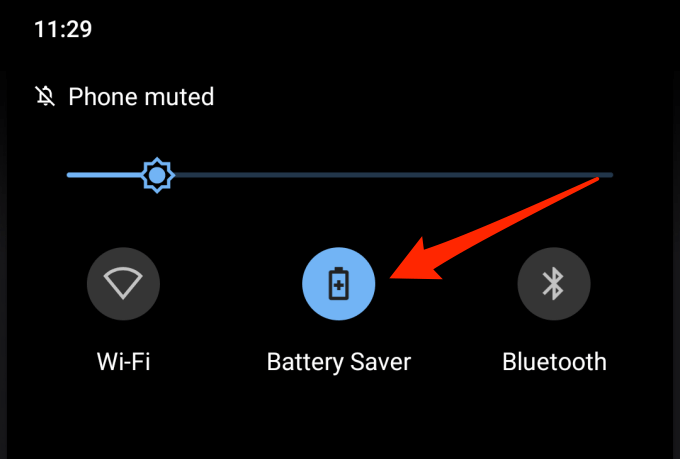
Dacă această opțiune nu este în panoul de notificări, accesați Setări > Baterie > Economisire baterie și atingeți butonul Opriți acum .
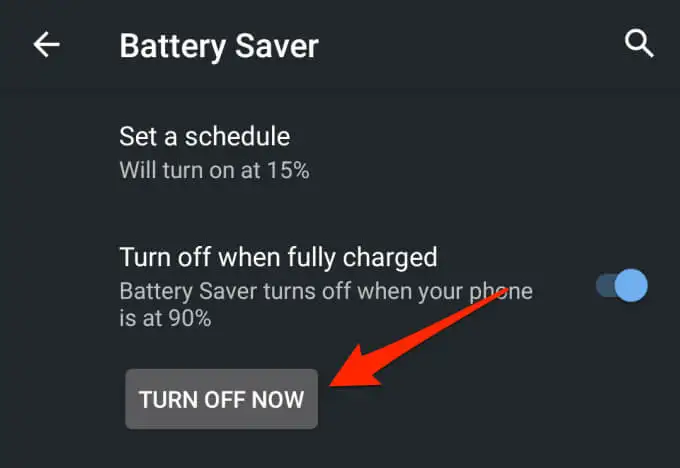
5. Dezactivați Economizorul de date
Data Saver este o altă caracteristică Android care poate împiedica sincronizarea contactelor pe dispozitivele dvs. Dacă sunteți conectat la internet prin date celulare, activarea Economizorului de date va suspenda temporar aplicațiile și procesele care utilizează date de fundal până când dezactivați funcția sau vă conectați la o rețea Wi-Fi.
Dezactivați Data Saver pentru a relua sincronizarea contactelor. Accesați Setări > Rețea și Internet > Economizor de date și dezactivați opțiunea Utilizare Economizor de date .

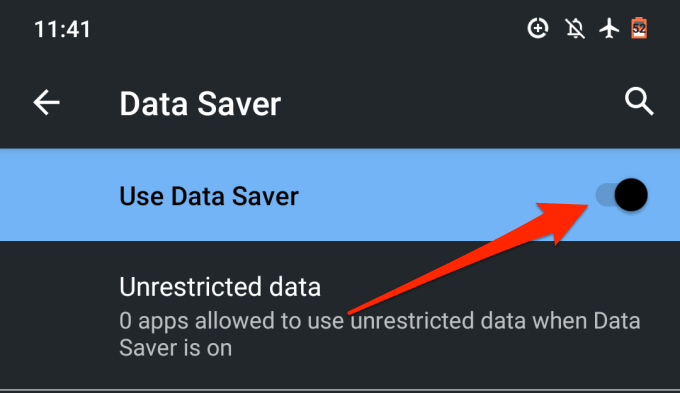
6. Permiteți utilizarea datelor de fundal și a bateriei
Dacă preferați să nu dezactivați Economisirea bateriei și Economisirea datelor, puteți configura aplicația Contacte pentru a ocoli restricția la nivel de sistem privind datele de fundal și utilizarea bateriei. Acest lucru va asigura sincronizarea neîntreruptă a persoanelor de contact.
1. Accesați Setări > Aplicații și notificări > Informații aplicație sau (Toate aplicațiile) și selectați Contacte din lista de aplicații instalate pe dispozitiv.
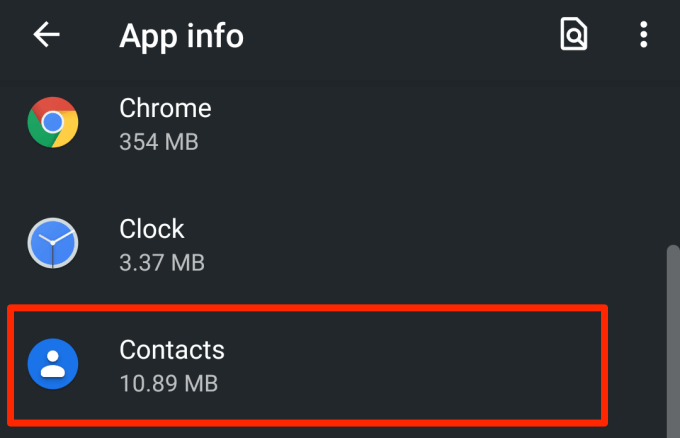
2. Selectați Date mobile și Wi-Fi .
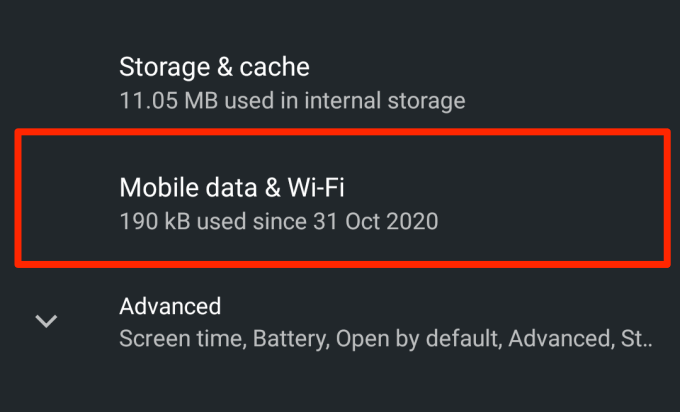
3. Comutați la Date de fundal și Utilizare nerestricționată a datelor .
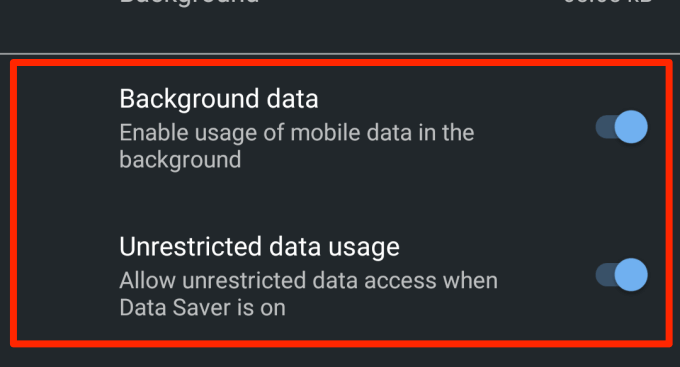
4. Reveniți la pagina de informații despre aplicația Contacte și atingeți Baterie .
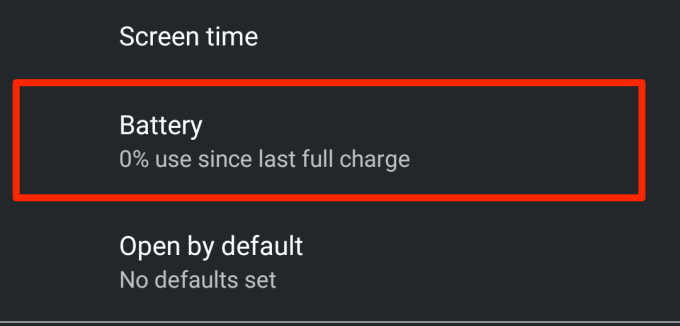
5. Dacă Restricția de fundal este setată la Restricționat, faceți clic pe ea și selectați Eliminare .
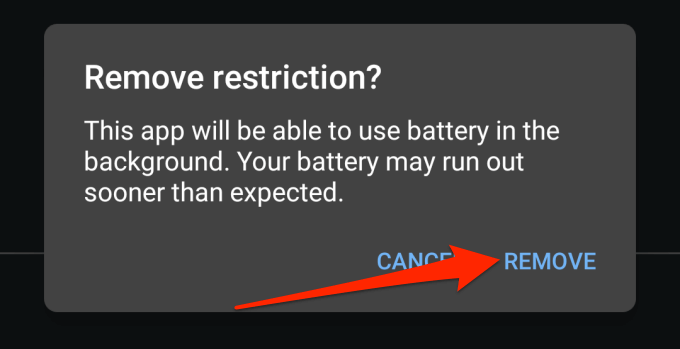
Acest lucru va permite aplicației să folosească bateria dispozitivului dvs. în fundal. Așteptați aproximativ 3 – 5 minute și verificați dacă contactele lipsă sunt acum vizibile pe alte dispozitive.
7. Goliți memoria cache a aplicației Contacte
O aplicație poate funcționa defectuos dacă fișierele sale cache devin corupte. Dacă persoanele de contact tot nu se sincronizează cu alte dispozitive, încercați să ștergeți datele cache ale aplicației Contact. Lansați pagina de informații despre aplicația Contact ( Setări > Aplicații și notificări > Toate aplicațiile > Contacte ) și selectați Stocare și cache .
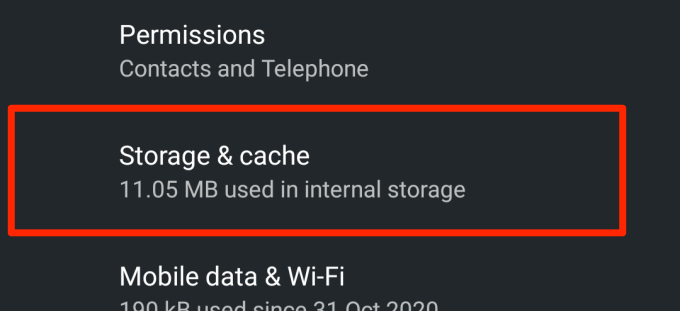
Atingeți butonul Golire cache .
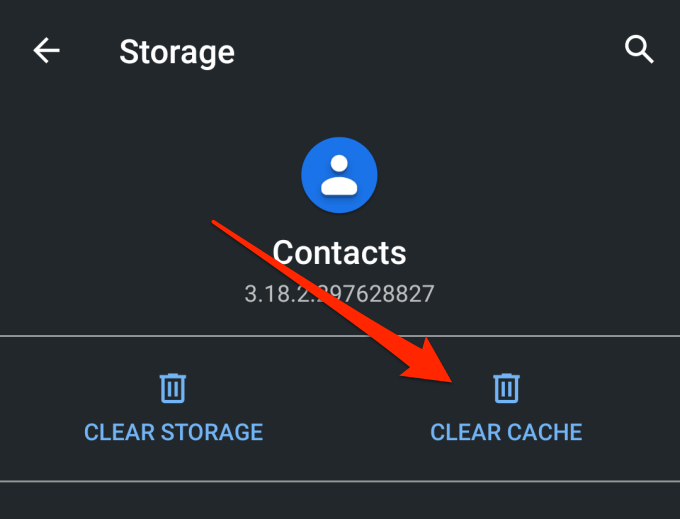
8. Actualizați aplicația Contacte
Este posibil ca dispozitivul dvs. să nu reușească să vă sincronizeze contactele cu contul Google dacă aplicația Contacte este defectă sau învechită. Lansați Magazinul Google Play, căutați Contacte și verificați dacă există o actualizare disponibilă pentru aplicație. De asemenea, puteți actualiza contactele prin acest link.
9. Verificați setările de dată și oră
Setări incorecte pentru dată și oră ar putea duce la probleme de sincronizare. Accesați Setări > Sistem > Data și oră și comutați pe Utilizați ora furnizată de rețea și Utilizați fusul orar furnizat de rețea .
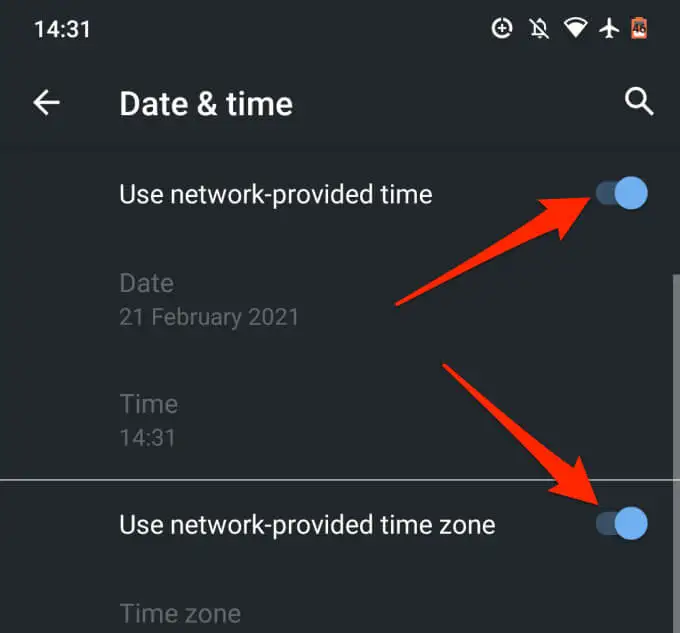
10. Editați numele contactului
Puteți salva o persoană de contact pe smartphone-ul sau tableta Android cu aproape orice nume pe care îl considerați potrivit. Numele persoanelor de contact pot include alfabete, numere, emoji și caractere speciale. Cu toate acestea, este important să rețineți că este posibil să nu puteți sincroniza contactele care au anumite caractere speciale în nume.
Din cercetările noastre, am descoperit că contactele cu următoarele caractere speciale pot reprezenta o problemă în timpul sincronizării contactelor:
- Apostrof (')
- Ampersand (&)
- Semn egal (=)
- asterisc (*)
- Semn hash (#)
- Mai mult de o perioadă la rând (…..)
Ca ghid, numele unui contact nu trebuie să conțină caractere speciale care nu pot fi folosite într-un nume de utilizator Gmail.
11. Verificați Google Contacts Storage
Puteți salva doar 25.000 de persoane de contact în contul dvs. Google. Din punct de vedere al dimensiunii, spațiul de stocare alocat pentru persoanele de contact din contul dvs. Google este de 20 MB.
Pentru a verifica numărul de contacte Google pe care le aveți, accesați tabloul de bord Google Contacts din browserul dvs. preferat și conectați-vă la contul dvs. Google. Ar trebui să vedeți numărul total de contacte din contul dvs. chiar înainte de prenumele din listă.
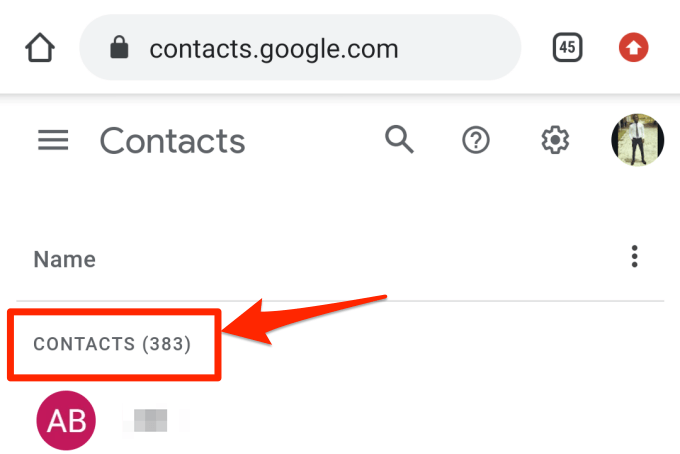
Dacă aveți până la 25.000 de elemente, ștergeți unele contacte inutile pentru a relua sincronizarea.
12. Re-Adăugați Contul Google
Dacă contactele dvs. încă nu se sincronizează cu Google, deconectați-vă și adăugați din nou contul dvs. Google ca ultimă soluție. Accesați Setări > Conturi și selectați contul Google afectat.
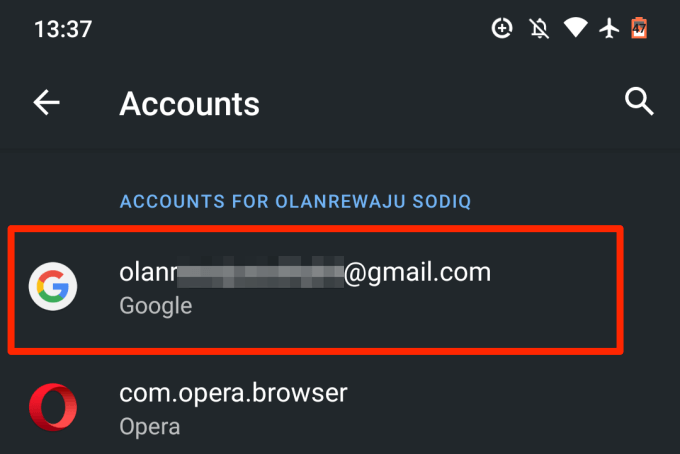
Atingeți butonul Eliminare cont și așteptați până când contul este deconectat de la dispozitiv.
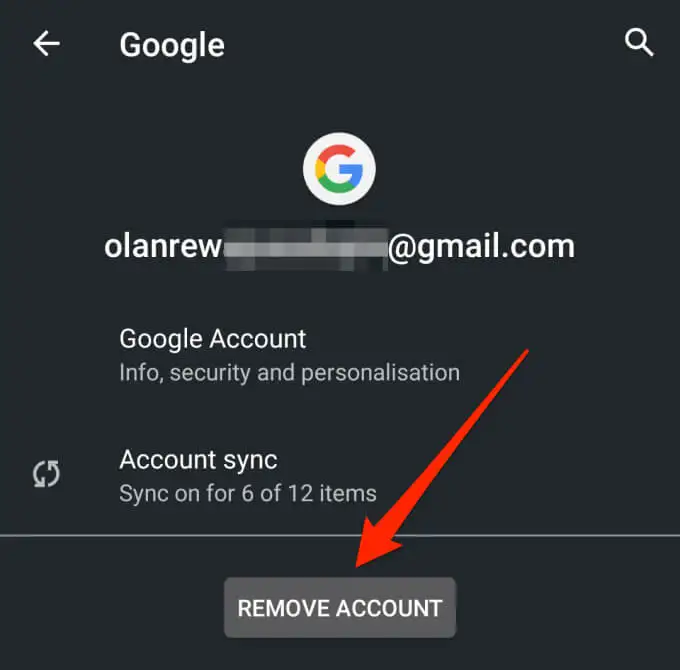
Reveniți la pagina Conturi și atingeți Adăugați cont pentru a adăuga din nou contul Google.
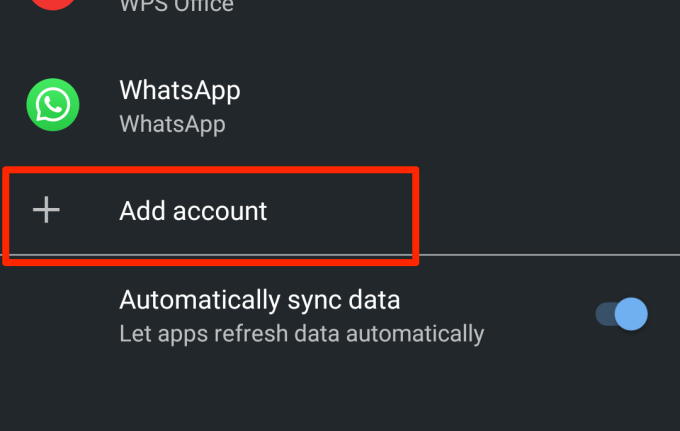
Bucurați-vă de sincronizarea fără erori
Una dintre aceste tehnici de depanare ar trebui să rezolve problemele de sincronizare a Contactelor Google pe dispozitivul Android. Ar trebui să menționăm că repornirea dispozitivului sau instalarea celui mai recent sistem de operare Android poate ajuta, de asemenea. Încercați-le și spuneți-ne cum merge.
